标签打印机打印错位怎样校正 条码打印机标签错位偏移解决办法
在日常工作和生活中,标签打印机扮演着重要的角色,无论是库存管理、物流追踪还是商品标识,都离不开。条码打印机使用用的纸张一般都是卷纸,这种包装的标签纸在条码打印中打印使用时经常会出现打印偏移(或错位),也有时会出现打印一张隔几张空白的。遇到这种情况,该怎么调整呢?下面小编就为大家介绍几种校正方法。
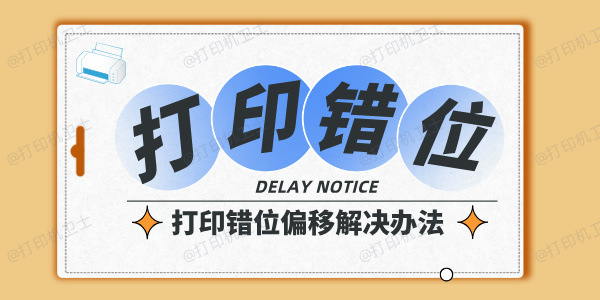
一、检查软件设置
1、条码打印软件设置
打开条码标签打印软件的“文档设置”,检查纸张一栏的标签尺寸和布局一栏的行列、页面边距、标签间距等信息的设置是否与打印机中的标签纸保持一致。
2、打印机驱动设置
在打印机驱动程序中,检查纸张来源或介质类型是否设置为“有定位间隙/黑线”或“有间距的标签”。确认打印参数如页面边距、打印质量等设置正确。

二、打印机硬件检查
1、感应器测纸
如果软件设置无误,可能是打印机感应器测纸不正确。进行打印机测纸操作,参照打印机的“复位、校准纸张探测器(测纸)”和自检操作说明进行校准。然后打印测试页,观察是否出现打印内容偏移。
2、打印头与传感器清洁
检查打印头是否干净,可尝试清洁打印头。还是不行的话,就清洁一下传感器(或叫感应器,打印机自动检测纸张的配件)。然后再进行“自校验---打印测试页”,这一流程。
3、标签纸安装与固定
检查标签纸是否安装正确,确保标签纸张导向片靠紧标签但不挤压标签使其变形。确认标签纸的卡位器或限位器是否卡好,防止标签纸在打印过程中移动。
三、更新打印机驱动程序
确保使用最新版本的打印机驱动程序,有时软件更新可以解决已知的打印问题。对新手用户,小编更推荐使用“打印机卫士”软件,它会智能识别你的打印机品牌和型号,自动适配最适合的驱动版本,一键自动修复安装。
具体操作如下:
1、点击下载免费安装包;

 好评率97%
好评率97%
 下载次数:4785949
下载次数:4785949
2、启动打印机卫士,点击“立即检测”,等待检测扫描完成;
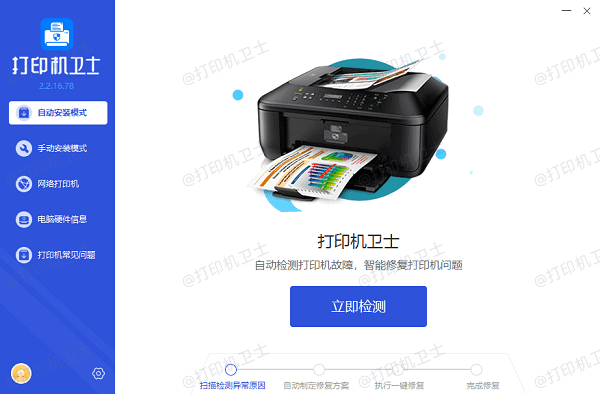
3、点击“一键修复”,系统就会自动下载适配的驱动程序。
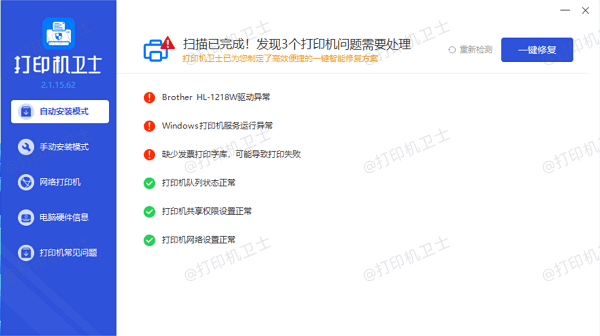
以上就是条码打印机标签错位偏移解决办法,希望对你有所帮助。如果有遇到打印机连接、共享、报错等问题,可以下载“打印机卫士”进行立即检测,只需要一步便可修复问题,提高大家工作和打印机使用效率。